Как добавить в избранное скайрим
Опубликовано: 05.09.2024
В меню запуска игры есть следующие пункты:
- Игра. Запустить игру Skyrim
- Настройки. Позволяет отрегулировать качество графики.
- Файлы. Здесь можно указать какие плагины вы хотите активировать, или отключить.
- Поддержка. Ссылка на сайт технической помощи.
- Выход. Закрыть лончер.
Главное меню

- Продолжить игру. Загрузить последнее сохранение (с новейшей датой создания).
- Новая игра. Начать игру с самого начала.
- Загрузить игру. Выбрать сохранение, которое вы хотите загрузить.
- Авторы. Титры, список всех людей и компаний, благодаря которым Skyrim появился на свет.
- Выйти из игры. Закрыть игру и вернуться на рабочий стол.
Меню паузы (кнопка ESC)

- Сохранить игру. Здесь можно вручную сохранить игру. Такие сохранения не удаляют игрой со временем - вы в любой момент сможете к ним вернуться.
- Загрузить игру. Выбрать сохранение, которое вы хотите загрузить.
- Настройки. Множество настроек игры, включая звук и графику.
- Управление. Здесь можно посмотреть и переназначить клавиши управления.
- Помощь. Огромное число подсказок по различным аспектам игры.
- Выйти из игры. Вернуться в Главное меню, либо закрыть игру и вернуться на рабочий стол.
- Цифры (в данном случае 1.3.10.0) показывают текущую версию игры. Она изменится после установки патча.
Также сверху вы можете кликнуть на две другие вкладки - Задания и Статистика ![]()
Задания, журнал (клавиша J)

- Общий список заданий.
- Список доступных заданий.
- Серым цветом показаны уже выполненные задания.
- Этим значком выделяются выбранные вами задания. Это значит, на карте, компасе и на местности появятся маркеры этих заданий. Задания можно проходить даже если вы не выбрали их. Можно выбирать несколько заданий сразу.
- Информация по выделенному заданию.
- Пустым ромбиком показаны не выполненные этапы задания.
- Полным ромбиком отмечены уже пройденные этапы.
- Раздел РАЗНОЕ. Здесь скапливаются мелкие задания. Если вы получили задание но не можете найти его в общем списке, значит оно помещено в раздел РАЗНОЕ. Маркеры заданий нужно размещать прямо внутри раздела для каждого мелкого задания в отдельности. Снятие метки с раздела РАЗНОЕ - отменит отображение маркеров сразу всех выделенных в нем заданий.
Если задание имеет место выполнения, то вы сможете нажать клавишу М, тогда откроется карта, центрированная на объекте задания.
Подсказки
Во всех меню внизу экрана можно найти подсказку о действии клавиш. Поглядывайте туда почаще.
Маркеры

Маркеры показаны точно над местом выполнения выбранных заданий, а также на компасе.
Статистика

Статистика всех ваших действий. Исключительно для интереса.
Быстрое меню (клавиша TAB)

- Навыки / Повышение уровня. Посмотреть древо талантов, либо перейти на новый уровень. Для этого больше не нужно спать.
- Карта. Карта мира и карта местности.
- Предметы. Инвентарь, список всех предметов, амуниция.
- Магия. Заклинания, магическая система.
Навыки

- Строка с информацией о вашем персонаже. Его имя, уровень и раса. Если вы вдруг забудете.
- Строка с параметрами персонажа. Количество магии, здоровья и запас сил. Как видите, 150/150 магии выделены зеленым. Это значит, что количество увеличено каким-то активным эффектом. Красный цвет означал бы уменьшение параметра.
- Полоска навыков. Это замкнутый круг. Переходите по нему от одного навыка к другому.
- Название и значение выбранного навыка находится в центре.
- Описание выбранного навыка.
- Созвездие - древо развития выбранного навыка. Чтобы перейти к нему, кликните левой кнопкой, либо крутаните колесико мышки.

Древо талантов трехмерно. Перемещаться можно кликая мышкой, либо клавишами направлений. Для открытия древа нажмите TAB, либо крутаните колесико мышки назад.
- Каждый перк обозначен звездой. Желтая означает, что перк изучен. Синяя, что его можно изучить. Красная, что вы не удовлетворяете требованиям перка.
- Луч, соединяющий перки одной ветки. Перк идущий выше нельзя изучить до того, как будет изучен перк перед ним.
- Название перка.
- Описание перка.
- Уровень владения навыком.
- Необходимый уровень навыка для данного перка. Если он ниже - перк нельзя изучить.
Карта мира (клавиша М)

Карта мира трехмерна. Для навигации используйте клавиши направления, либо подведите указатель к границе экрана. Подведя указатель к любому значку, вы сможете получить о нем информацию.
- Ваше месторасположение. Оно указано точно на конце значка.
- Светлыми значками отображаются найденные вами локации. К ним можно переместиться с помощью системы быстрых путешествий.
- Темными значками показаны еще не найденные локации. Но о том где они находятся, вам уже сообщил кто-то из персонажей. Быстрые перемещения к ним не действуют.
- Клик левой кнопкой мыши создает маркер на карте и компасе. Чтобы удалить маркер, кликните в другое место и откроется диалоговое окно.
- Маркер выбранного задания.
- Маркер выбранного задания, которое находится за границами отображаемой в данный момент части карты.
Карта местности![]()
Для перехода к карте местности и обратно, на карту мира, используйте клавишу L.На карте местности действует "туман"войны. Здесь отображаются только те детали местности, рядом с которыми вы прошлись.
- Такими значками отображаются двери и переходы в другие локации.
- А вот так выделяется дверь, через которую нужно пройти, чтобы попасть к месту выполнения выбранного задания.
Заклинания

- Список различных категорий. В первую очередь это заклинания, разделенные по разным школам магии. Также здесь есть драконьи крики, таланты и активные эффекты. Подробнее в разделе о магической системе.
- Заклинания, крики или эффекты из выбранной категории. В нашем случае раскрыт раздел Колдовство.
- Этот значок с буквой L означает что заклинание или предмет взяты в левую руку. R - в правую, RL - в обе руки. Значок без букв принадлежит одежде. Чтобы взять магию или предмет в определенную руку - нажмите левую (для правой руки) или правую кнопку мыши (для того чтобы взять в левую руку).
- Заклинание добавлено в меню "избранное".
- Условное изображение заклинания.
- Название заклинания.
- Описание заклинания.
- Уровень заклинания. Так вы поймете, какие пери на него действуют.
- Цена заклинания. Сколько магии потребуется на его воплощение.
Для криков также будет указано время перезарядки в секундах.
Предметы, инвентарь (клавиша I)

- Категории предметов в инвентаре.
- Предметы выбранной категории. В данном случае - все подряд. Прокручивать список можно колесиком мыши.
- В скобках показано количество предметов данного типа.
- Стрелочками показаны предметы, которые, по мнению игры, превосходят используемые вами. Игра не учитывает навыки и перки, и вообще редко бывает права.
- В скобках показан уровень улучшения предметов с помощью кузнечного дела. Либо уровень души, в случае с камнями душ.
- Такой стрелочкой показывается предмет, добавленный вами в меню избранное. Для этого нужно выбрать предмет или заклинание и нажать кнопку F.
- Показано число, на которое изменятся ваши параметры, если вы используете этот предмет. Забудьте об этом пункте, он не учитывает активные эффекты.
- Общий вес. Если вы превысите его, не сможете бежать и быстро перемещаться. Ваша грузоподъемность растет с каждыми 10 очками запаса сил на 5 единиц общего веса.
- Трехмерная модель выбранного предмета. Вы можете крутить его с помощью мыши. Если крутануть колесико вперед, предмет раскроется на весь экран.
- Название выбранного предмета.
- Характеристики выбранного предмета.
- Количество ваших денег.
Избранное (клавиша Q)![]()
Итак, вы надобавляли в свой список избранного кучу предметов и заклинаний. Что теперь? Теперь во время игры вы можете нажать клавишу Q. Время остановится и появится небольшое меню со списком избранного. Вы можете выпить зелий, сменить колечко для особого случая, выбрать оружие и заклинание в каждую руку. Сменить крик. Также здесь можно назначить предметы на цифровые клавиши. Просто выделяете предмет и кликаете нужную цифровую клавишу. Готово. Теперь при нажатии на эту клавишу будет использоваться этот предмет.
В бою

- Магия, здоровье и запас сил.
- Важные события. В этом углу отображается много сообщений.
- Здоровье вашей цели.
- Имя вашей цели.
- Компас, он же радар. Красная точка - враг. Буквы NSWE обозначают стороны света (N - север, S - юг, W - запад E - восток). Значки, подобные значкам на карте, указывают направление к ближайшим локациям. Также компас служит индикатором перезарядки криков.
P.S. В рамках данного раздела отвечу на часто задаваймый вопрос: "как передвигать предметы не беря их?". Ответ: зажав клавишу действия (Е по умолчанию).
Также маленький бонус. Не каждый догадывается, что объекты, демонстрируемые во время загрузок, можно. вращать. Зажмите левую кнопку мыши и вращайте как угодно!
Об играх, которые PC-games
Placeatme - консольная команда в TES 5
1. Приспособления для крафта
Для варки зелий, ковки оружия и брони, а также их заточки — приходится искать специальные приспособления. Если собственный дом в Вайтране — в него можно купить алхимическую лабораторию, полнофункциональная кузня находится за соседним домом, но для зачарования приходится бегать во дворец ярла. Неплохо бы поставить пентаграмму прямо у себя дома.
player.placeatme 000BAD0D — создаст стол для зачарования в нужном месте
ID объектов крафта:

Предмет, созданный командой placeatme, появляется прямо перед вами. Тут очень важно во время использования команды смотреть горизонтально. Если вы смотрите выше или ниже горизонта — вызванный объект либо будет наклонен к вам из воздуха, либо будет выглядывать на вас из земли — т.е. зад объекта будет либо задран, либо опущен. Я попытался поставить в Рифтене плавильню, но смотрел при этом немного вниз - результат мы можем видеть на картинке.
Если созданный объект «встал не туда» — придется очень аккуратно удалять его командой markfordelete. Аккуратно потому, что если удалить по ошибке что-то другое — может оказаться невозможным играть. Поэтому:
- сохраняемся
- открываем консоль (
)
- щелкаем мышкой по объекту, который собрались удалить
- нам напишут его RefID, например 0009C6CE, к сожалению он не работает с командой placeatme, это ID присвоенный с началом игры, но надо его запоминить
- пишем markfordelete и жмем Enter
- перезаходим в локацию (или другой сохранкой пользуемся), чтобы предмет действительно исчез
- если исчезло не то, что надо - загружаем первую сохранку и щелкаем, чтобы был другой RefID
Чтобы удаленный предмет исчез обычно бывает нужно перезайти в эту локацию.
Так же можно поставить дополнительные источники света:
2. Сундуки
Очень полезно поставить дома дополнительный сундук в нужном месте. Сундуков так много, что трудно выбрать лучший методом проб. Поэтому удобнее присмотреть хороший сундучок в игре — с открытой косолью щелкнуть мышью по нему и записать появившийся ID. Все сундуки в Скайриме бездонные и в них можно класть любой предмет из инвентаря. Поэтому я бы рекомендовал для дома настольные шкатулки:
Роль сундука может играть любой контейнер – шкаф, мешок, бочка – их сотни разных с разными ID.
Мод изменяет "Быстрое меню" из SkyUI, увеличивая его размер и изменяя положение элементов его интерфейса. Доступно несколько вариантов.
Меню Избранное (или быстрое меню) - очень мощный инструмент, который может сделать игровой процесс намного более удобным. Быстрое меню, включенное в мод SkyUI, настолько хорошо и намного лучше, чем ванильное, что, честно говоря, я полностью забыл, как выглядит ванильное меню.
С появлением iEquip, необходимость постоянно заглядывать в избранное, чтобы переключать оружие, меню, крики, ушла. Однако, его можно по прежнему использовать для выбора снаряжения, которое используется не слишком часто. Можно провести аналогию с компьютером. iEquip - это кэш, меню "Избранное" - оперативная память, "инвентарь"- жесткий диск. Мод не содержит esp файлов, скриптов, абсолютно безопасен и совместим со всем, что не меняет файл configmenu.swf. Мод не нуждается в переводе и его можно устанавливать на версию игры с любым языком.
Как выбрать нужный вариант мода?
Воспользуйтесь скриншотами чтобы выбрать нужную версию. Варианты различаются:
- размером меню. Modified Vanilla и Option for Customizable UI Replacer - меню, размером близкое к оригинальному. Все остальные имеют размер во всю высоту экрана.
- Расположением. Right-Sided - меню расположено в правой части экрана, все остальные - слева.
- Размером шрифта для элементов списка меню (сколько позиций помещается на экране) и расположением кнопок интерфейса.
Кроме того, во всех вариантах увеличена в 2 раза скорость прокрутки меню и увеличено количество символов в названии предмета без сокращения до 40 (по умолчанию в SkyUI - 32).
Требования:
Skyrim /Skyrim SE
SkyUI
Если вы используете разрешение 1440p, то возможно некоторое смещение меню. В таком случае скачайте архив Favorite Things - Extended Favorites Menu for SkyUI_v1.0_SLE_1440p_FIX.7z и распакуйте нужный вариант. Это касается только обычного Скайрима. С SE версией подобных проблем нет.
Меню предметов значительно упростилось и стало очень «геймпадным», по сравнению со своими предшественниками в Morrowind и Oblivion. Говорить о том как новое меню не нравится смысла нет, будем привыкать к тому что есть.
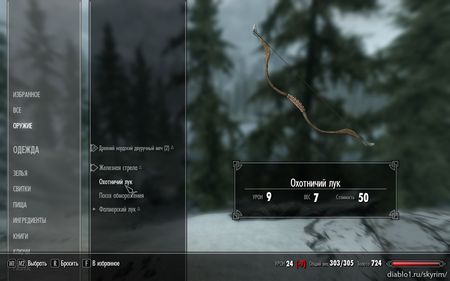
Для того, чтобы войти в меню предметов нужно нажать «I» или Tab –> Предметы
Здесь перечислены все предметы, которые у вас с собой. Они подразделяются на следующие категории: все, оружие, одежда, зелья, пища, ингредиенты, книги, ключи и прочее.
Навигация по меню предметов
A/D или стрелка влево/стрелка вправо открыть закрыть список;
W/S или стрелка вверх/стрелка вниз перебор предметов в списке;
Левая кнопка мыши/правая кнопка мыши взять предмет в правую/левую руку (щиты можно брать только в левую);
E или Enter экипировать/использовать/прочесть;
R выбросить;
F добавить в избранное.
По мимо предметов, в нижней части отображается следующая информация:
- Переносимый вес вес предметов, которые вы можете нести, не надрываясь. Максимальный переносимый вес зависит от запаса сил. При перевесе вы не можете бегать.
- Золото количество вашего золота.
- Класс брони объединенный эффект надетых на вас доспехов, активных заклинаний магической брони и любых соответствующих способностей.
- Урон совокупный урон всего использующегося в данный момент оружия.
Избранные
В меню предметов и меню магии вы можете задать избранные, или «любимые», варианты, выбрав новое оружие, броню, заклинание или предмет и нажав клавишу F.
Во время игры вы можете открыть список избранного, нажав клавишу Q. Перебирать избранное в списке можно клавишами WASD или стрелками (или колесом прокрутки на мыши), экипировать/использовать предметы или заклинания – клавишей E или Enter, быстро перекидывать оружие в правую (левая кнопка мыши) или левую руку (правая кнопка мыши).
Также можно назначить основные и альтернативные горячие клавиши для избранного. Для этого откройте меню избранного клавишей Q. Выберите предмет для которого хотите назначить горячую клавишу и удерживайте одну из цифровых клавиш (1 – 8) примерно секунду. В игре вы сможете быстро использовать/экипировать нужный предмет нажав соответствующую цифру.
Нет ничего плохого в использовании чит-команд в однопользовательском режиме. Во время игры в оригинальное или специально издание Skyrim, у вас есть возможность прописывать в консоли любые чит-команды на ваш вкус. Используйте их, дабы стать неуязвимым, получить возможность летать, ходить сквозь стены, изменять свой вид или навыки, расставлять на карте разные объекты и даже проходить уровень. Вот инструкция по активации этих команд:
Чтобы открыть консоль, нажмите на кнопку (тильда) и введите соответствующие коды, которые указаны ниже. Вы можете активировать несколько команд сразу. Так вы одновременно приобретете навык телепорта, полета и невидимости.
Некоторые команды требуют дополнительных кодов, список из которых мы составили. Мы отобрали необходимое количество команд для объектов и неигровых персонажей из Skyrim.
Будьте осторожны! Использование некоторых команд может привести к глюкам, проблемам и вылетам. Вам определенно стоит сохраниться перед тем, как использовать эти коды. Вам бы не хотелось накосячить с прохождением, и начать все заново, верно?
Консольные команды
tgm – Старый-добрый режим бога, в котором вы полностью неуязвимы и смахиваете на настоящего бога.
tcl – Никакие преграды теперь не остановят вас. Проходите сквозь стены, потолок и горы, как приведение. Используйте код повторно, чтобы вернуться в обычное состояние.
unlock – Не можете подобрать нужный ключ? Ваш навык взлома слишком низок? Откройте консоль, нажмите на дверь или сундук, которые вы хотите открыть и пропишите «unlock» в строке. Вот бы так в реальной жизни!
psb – Теперь вы владеете каждым заклинанием в игре. Почувствуйте себя выпускником школы магии всего за один клик.
player.advlevel – Автоматическое прохождение уровня.
caqs – Автоматически завершает все стадии вашего главного задания. Подойдет тем, кто не любит заморачиваться в прохождении игр.
showracemenu – Не нравится, как выглядит Босмер? Теперь вы можете исправить вид своего персонажа, как и в начале игры. Но есть одно но: эта команда приведет к перезапуску уровня и сбросу навыков.
player.modav skill X – Где «skill» – навык, который вы хотите прокачать, а Х – уровень прокачки. В строку вводятся названия навыков без пробелов, за исключением навыка «лучник», для него есть особая команда – «Marksman». Аналогичная ситуация с навыком красноречия, в этом случае нужно вписывать это название «Speechcraft».
player.additem ITEM ### – Каждая вещь в игре имеет свой код, что похоже на каталог магазина Argos. Все эти коды вы найдете в нашем списке вещей. Замените слово «ITEM» кодом предмета и ### – желаемым количеством. Теперь мечта иметь при себе 47 порций капустного супа станет реальностью.
player.additem 0000000f ### – Простой способ получить золото в игре. Любое число от 1 до 999 подойдет.
player.additem 0000000a “###” – Закончились отмычки? Введите количество, которое вам нужно и вуаля! Они магическим образом появятся у вас.
addshout – Используйте в комбинации с кодами со страницы Wikia Skyrim, чтобы получить любимые крики в игре.
tm – Убирайте все игровые меню. Подойдет тем, кто хочет сделать пару скриншотов, чтобы убедить своих бабушек и дедушек, что Skyrim – это единственное место, где вы побывали во время каникул. Не забывайте, что эта команда убирает консоль. Так что вам придется вводить эту команду заново, без консоли.
tmm -Значение 0 и 1 выключает и включает маркеры на карте соответственно.
tfc – К сожалению, это не Team Fortress Classic. Тем не менее вы получите доступ к «летающей камере», что позволит покинуть тело персонажа, и унестись ввысь. Хорошая вещь для тех, кто любит делать скриншоты.
tai – Неигровые персонажи не могут взаимодействовать с основными персонажами.
tcai – Драконы становятся послушными существами, словно котята.
tdetect – Это команда делает из вас мерзавца: теперь вы можете без препятствий красть, убивать и ходить по нужде в лес. Но вас все равно будут преследовать, если вы попытаетесь умыкнуть что-то с карманов прохожих.
player.setcrimegold ### – Настройте уровень разыскиваемости с помощью этой полезной команды. Установите значение на ‘0’, и вас перестанут разыскивать.
player.setlevel ## – Установите свой уровень сложности.
player.setav speedmult ### – Хотите бегать как Флэш? Установите значение более чем 100, чтобы ускорить движения в игре.
movetoqt – Эта команда направляет вас прямиком к заданной цели.
kill – Посмотрите на субъект, который хотите умертвить. Зайдите в консоль, нажмите на цель и введите команду. Все враги падут перед вами.
help – Эта команда перечисляет все консольные команды. Мы решили вспомнить о ней здесь, чтобы вы прочитали статью.
resurrect – Наведите прицел на существо, которое вы хотите воскресить, и оно восстанет перед вами живее всех живых.
player.modav carryweight # – Устали уставать? Прокачайте свой инвентарь, и сможете переносить больше товаров и вещей. Команда tgm также позволяет вам переносить столько вещей, сколько вздумается.
player.setav health # – Улучшает здоровье.
coc qasmoke – Компания Bethesda умело расположила в игре специальную комнату со всеми игровыми вещами. Пропишите эту команду, чтобы очутиться в этой комнате. Загрузка займет некоторое время, уж слишком много вещей в этой комнате. Напишите «coc Riverwood» для возврата в игру.
qqq – Выход из игры без помощи всяких надоедливых меню.
removeallitems – Выберите цель и пропишите эту команду. Вы получите все вещи этого персонажа, даже его одежду. Предупреждение: не работает в реальной жизни.
sexchange – Измените пол своего персонажа.
set timescale to # – Значение по умолчанию – 20. Увеличьте это значение и получите Skyrim в замедленной съемке.
placeatme – Используйте эту команду для размещения неигровых персонажей и монстров недалеко от вас. Просто выберите код из нашего списка неигровых персонажей и монстров. Именно эту команду мы использовали, чтобы поместить армию драконов вокруг города Вайтран. Знайте, что команда предпочитает добавление новых созданий на карту, нежели старых. Если вы примените команду для неигровых персонажей, вы попросту создадите их клоны.
moveto – Перемещает игрока к неигровому персонажу. Полезно применять для Карджо и кочевых Каджитов, которых бывает тяжело найти, так как они следуют за караванами по всей провинции Скайрима. В этом случае вы просто заменяете слова ‘’actor ID’’ со ссылкой на персонажа. Эта команда противоположная по функциям команде placeatme. ID персонажей вы можете найти в составленном нами списке.
setrelationshiprank – Выберите два неигровых персонажа и установите между ними отношения. Значение варьируется от 4 (любовник) до -4 (главный враг). При этом, данные персонажи будут драться или делать совсем иные вещи…неестественные.
addtofaction – Нажмите на неигрового персонажа и используйте эту команду для того, чтобы поместить его в одну из фракций. Это касается не только фракции «Братья Бури» и Имперцев. Код 0005C84D добавит персонажа в дружескую фракцию. У него появятся новые фразы, которые позволят ему к вам присоедениться. Код 00019809 добавит персонажа во фракцию потенциальных жен, на которых вы сможете жениться. Тем не менее, это не работает на неигровых персонажах с уникальными голосами. Так что у вас не получиться заключить брачные узы с Эсберном или генералом Туллием в ближайшее время.
disable – Команда в стиле «У меня нет рта, но я должен кричать». Активация этой команды переводит неигровых персонажей в странное состояние. Они невидимы, с ними нельзя столкнуться, они не могут взаимодействовать с главным персонажем, но технически они все еще существуют. Ужасно, правда?
enable – Отменяет эффект команды disable. Использование этих команд возвращает ваших собратьев на карту, что дает вам возможность убедиться в их способности драться.
setessential – Наверное, весело играть в режиме бога и быть бессмертным. Но не грустно ли вам от мысли, что все персонажи, которых вы любите, в конце концов умрут? Я думаю, что грустно. К счастью, существует решение: используйте команду со значением 1, чтобы придать каждому персонажу значимости. Проще говоря, они будут падать от большого количества урона и вставать снова. Задав значение «0», вы сделаете всех персонажей смертными. Будьте осторожны с этой командой, не зря же компания Bethesda сделала всех персонажей бессмертными.
setownership – Эта команда делает вас владельцем выбранной вещи и убирает все эти метки «краденое» с вашего нечестно заработанного богатства.
setstage – Позволяет вам переместиться на начальный или следующий уровень задания. Полезная команда, особенно когда вы провалили миссию, убив не того персонажа. На страница Wiki Skyrim есть список с кодами миссий и уровней.
setscale – Изменяет размер главного или неигрового персонажа. Стандартное значение – 1. Маленький размер – 0. Можно увеличить персонажа до максимального значения – 10.
unequipitem – Выберите персонажа и введите команду. Это заставит ранее выбранного персонажа убрать вещь, которая у него в руках. Особенно полезно тогда, когда у этого персонажа меч, который вам по душе.
fov – Устанавливает рамки для вашего поля зрения.
tfow – Убирает туман на карте.
player.Drop – Заставляет персонажа выбросить вещи, даже те, которые важны для квеста. Напишите «drop», чтобы выбросить все с текущего инвентаря.
dispelallspells – Убирает все заклинания с неигровых персонажей. Не работает на оборотнях, так как после трансформации они становятся совсем новыми неигровыми персонажами.
MarkForDelete – Выбирает предмет и удаляет его, чтобы он никогда не появился на карте вновь. При следующей загрузке этого предмета уже не будет. Помогает избавиться от надоедливых вещей, таких как груды пепла, которые никогда не исчезают.
setgs fJumpHeightMin – Эта команда устанавливает высоту прыжка. Большое значение отправит вас прямиком на Луну.
Читайте также:




